У всіх користувачів комп'ютерів і любителів покачати з інтернету рано чи пізно виникає питання - «А чи є таймер вимикання в Windows?». У багатьох бувають такі ситуації, коли що то коливається від інтернету, особливо вночі, спати охота а докачать файл треба, тим більше що в основному вночі швидкість інтернету набагато швидше. А як би було добре, ліг спати, а на ранок файл докачати і комп'ютер вимкнений. Розчарую Вас, але в самій операційній системі Windows такою зручною вбудованої опції чому то немає. За багато років існування Windows розробники так і не подбали про таку зручну опції, або я про неї не знаю. Так навіть і якщо вона існує, то як і всі рідні програми Вінди напевно дуже убога.
Але є хороші новини. розробники програм не дрімають і на просторах інтернету можна знайти багато хороших, простих і безкоштовних програм таймерів виключення комп'ютера. І в тій статті ми розглянемо деякі таймери відключення.
PowerOFF - напевно самий наворочений з усіх таймерів виключення і не тільки виключення комп'ютера а управління Windows.
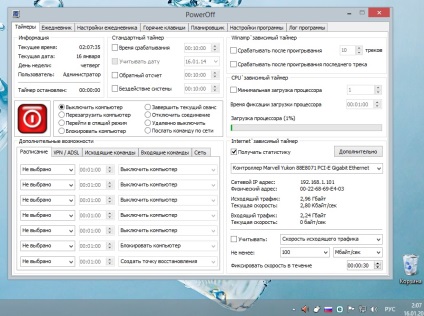
Програма абсолютно безкоштовна і російською мовою, що не може не радувати.
Чого тільки вона не може робити. І вимикати комп'ютер, і перезавантажувати, і переходити в сплячий режим, і відключати інтернет за таймером. Вона навіть може вимкнути комп'ютер віддалено.
Також в ній є планувальник і щоденник, хоча я не зовсім розумію для чого в таймері він потрібен. У тих хто користується програмою WinAmp є можливість налаштувати відключення комп'ютера після певної кількості програвання треків (особливо вона хороша для тих, хто любить засинати під музику).
В загалом не буду розбирати всі її налаштування. Ця програма підійде для тих хто любить поширюють в настройках і виробляти випробування зі своїм комп'ютером. Так що якщо є бажання, то дерзайте.
Далі підуть програми простіше!
TimePC - простий і зручний таймер вмикання та вимикання комп'ютера
Програма також абсолютно безкоштовна і російською мовою. Я віддаю перевагу саме її. Як бачимо налаштувань в ній не багато. У першій вкладці налаштувань просто виставляємо галочки в потрібних нам опціях. Можна прибрати галочку з пункту «Запуск TimePC», якщо ви не маєте потребу в ній кожен день. Просто виведіть ярлик програми на робочий стіл і запускайте в міру потреби. Обов'язково потрібно встановити галочку напроти пункту «Закривати відкриті програми при включенні», а інакше через який-небудь програми комп'ютер не зможе вимкнутися, тому що вона його буде тримати.

Вкладка «Викл / Увімкнути ПК» говорити сама за себе. Тут ми виставляємо потрібні нам дату і час і тиснемо кнопку застосувати. Можна навіть їдучи куди небудь на тиждень запрограмувати таймер на певну дату, наприклад, щоб комп виключився через пару днів (хоча не знаю для чого, але можливо у кого то бувають такі причини). Після настройки тиснемо кнопку застосувати і програма почне відлік часу. До кінця роботи програма буде знаходитися в системному треї (в правому нижньому кутку) на випадок, якщо ви передумаєте.

У вкладці «за розкладом» можна налаштувати ще й таймер включення. Вибираємо потрібний день тижня і час. Тиснемо кнопку «Запустити». TimePC також згорнеться в системний трей і буде чекати свого часу.
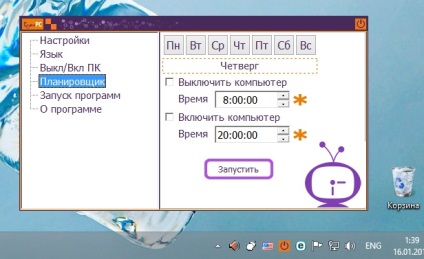
OFFTimer - найпростіший таймер вимикання Windows
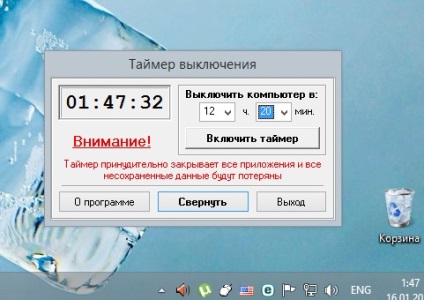
Програма абсолютно безкоштовна, та й платити то тут нема за що. Дійсно найпростіший таймер який я коли небудь бачив. Просто виконує свою функцію і все. Про нього навіть розповідати нічого. Якщо Вам не потрібні зайві заморочки зі всякими налаштуваннями типу програми PowerOFF, то він для Вас. Тупо ставимо час, тиснемо кнопку і в путь.
SM Timer - ще одна проста виключалка
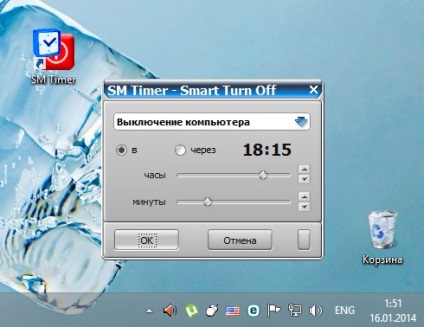
І наостанок для любителів покачати через торрент. Адже все качають через торрент вночі, чи неправда. Адже у багатьох швидкість інтернету вночі в два рази більше. Але не всі знають, що в програмі торрент теж є свій вбудований таймер вимикання комп'ютера після всіх скачок. Як це робиться, та дуже просто.
Йдемо в верхній лівий кут і відкриваємо вкладку «Налаштування». Після відкриття меню, що випадає вибираємо найнижчий пункт «Завершення роботи Windows». А в наступному випадаючому меню завались скільки варіантів відключення Windows після скачок. І Вихід, і Сплячий режим, і Перезавантаження, і Режим очікування, і найголовніше Вимкнення по завершенні всіх завантажень. Вибирай не хочу.